
Áp dụng hiệu ứng và sử dụng nền sau
Bạn có thể sử dụng Photo Booth để thêm hiệu ứng thú vị vào ảnh và video của mình, chẳng hạn như giao diện nâu đỏ hoặc đen trắng.
Bạn cũng có thể thêm nền sau được mô phỏng—ví dụ: bạn có thể làm cho ảnh hoặc video của mình trông giống như được chụp tại Tháp Eiffel hoặc Yosemite. Photo Booth đi kèm với một vài nền sau, nhưng bạn cũng có thể sử dụng ảnh và video của mình để tạo nền sau tùy chỉnh.
Bạn cũng có thể sử dụng video được quay trước làm nền sau tùy chỉnh. Nếu bạn sử dụng camera video kỹ thuật số để quay nền sau video, hãy đặt camera để sử dụng độ phơi sáng và lấy nét cố định cũng như cân bằng trắng.
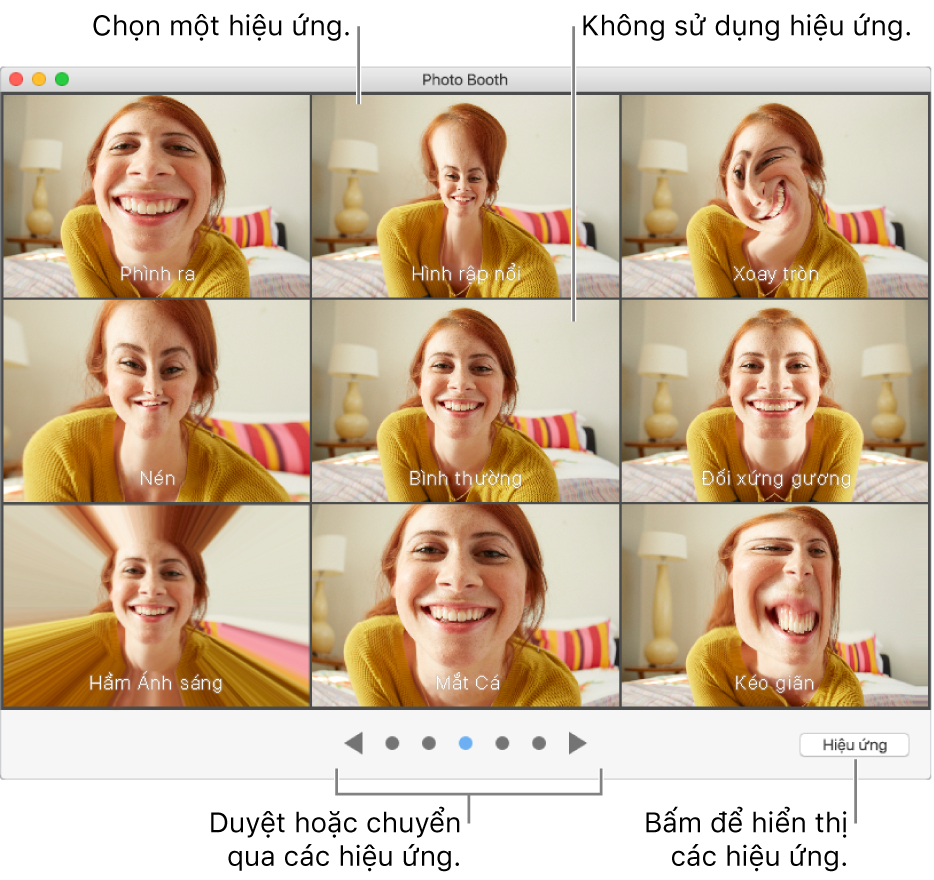
Áp dụng hiệu ứng hoặc nền sau
Nếu bạn đang sử dụng ảnh hoặc video, bấm vào nút Xem bản xem trước ảnh
 hoặc nút Xem bản xem trước video
hoặc nút Xem bản xem trước video  .
.Bấm nút Hiệu ứng.
Duyệt qua các hiệu ứng và nền sau chứng khoán bằng bóng.
Với các hiệu ứng biến dạng, một thanh trượt sẽ xuất hiện khi bạn di chuyển con trỏ qua ảnh. Di chuyển thanh trượt để xem cách hình ảnh hoặc video thay đổi khi áp dụng biến dạng.
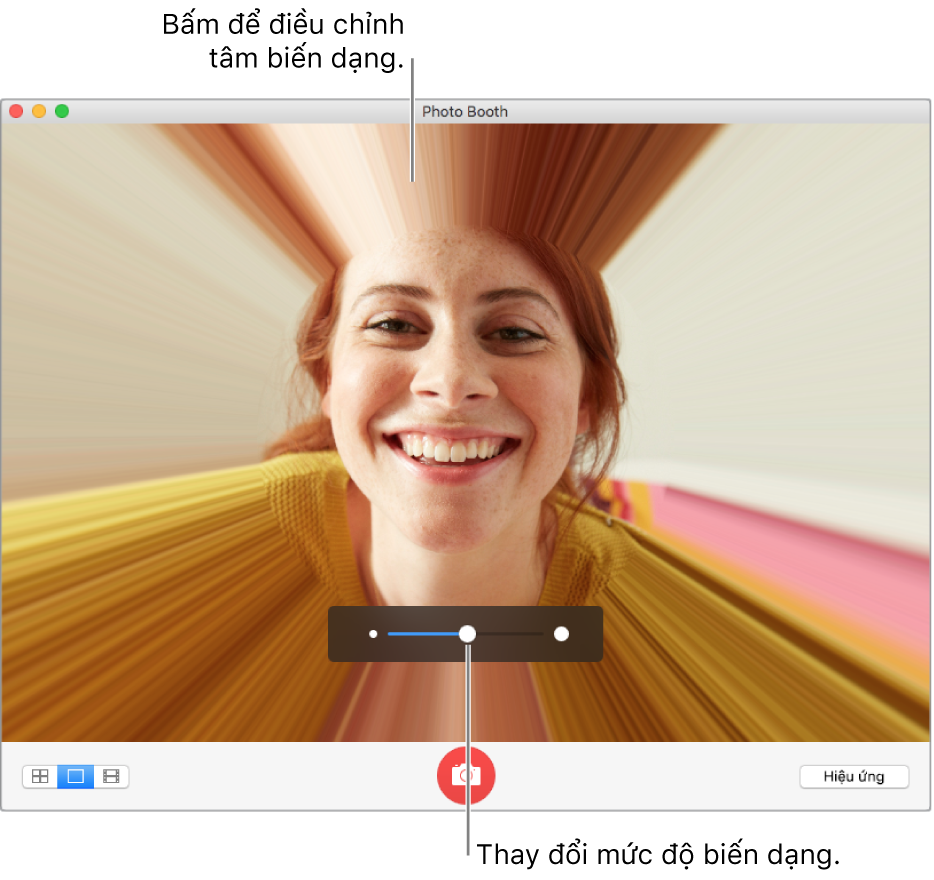
Khi áp dụng nền sau:
Sử dụng nền sáng, một màu khác so với quần áo hoặc da của bạn.
Tránh đèn sáng trưng và bóng đổ sâu.
Không di chuyển camera sau khi chụp nền sau.
Tạo nền tùy chỉnh
Nếu bạn đang sử dụng Photo Booth trong chế độ toàn màn hình, di chuyển con trỏ đến góc trên cùng bên trái của màn hình, sau đó bấm nút toàn màn hình màu lục
 .
.Nếu bạn đang sử dụng ảnh hoặc video, bấm vào nút Xem bản xem trước ảnh
 hoặc nút Xem bản xem trước video
hoặc nút Xem bản xem trước video  .
.Bấm nút Hiệu ứng.
Duyệt qua các hiệu ứng cho đến khi bạn tới Nền sau người dùng.
Kéo ảnh hoặc video tới một trong các khung Nền sau người dùng. Bạn có thể kéo ảnh hoặc video từ màn hình, Finder, iMovie hoặc Safari.